Konsola - wstęp
Wygląda groźnie, ale…
tak naprawdę to nic strasznego. Konsola będzie ważnym elementem pracy jako programista. Dzięki niej będziesz mógł robić zadania takie jak uruchamianie programów szybciej i wygodniej niż przy użyciu interfejsu graficznego (gdzie wchodzisz w interakcję poprzez np. naciskanie przycisków).
Zaznajomienie się z konsolą nie jest niczym trudnym, ponieważ:
- wystarczy znać tylko jedną komendę systemową (cd),
- praktycznie wszystkie aplikacje działające w konsoli zawierają instrukcję, które wyjaśnia obsługiwane komendy,
- w trudnejszych przypadkach komenda będzie zwykle gotowa do skopiowania z internetu bądź znajdziesz tam bardziej rozbudowaną pomoc.
Z czego mam korzystać?
Najprostszym programem jest cmd.exe, czyli “Wiersz poleceń”. Wystarczy on do realizacji większości zadań programisty. Jednak jego funkcjonalność bywa ograniczona. Dlatego na systemie Windows polecam używać programu Windows Powershell, który jest wzbogacony o dodatkową funkcjonalość, jest również nieco wygodniejszy w użyciu.
Dla zwiększenia wygody polecam również pobrać aplikację Windows Terminal ze sklepu Microsoft Store. Windows Terminal ma następujące zalety nad zwykła konsolą:
- jest szerszy wybór konsol, które ma się do dyspozycji w tej aplikacji,
- można konfigurować ustawienia danej konsoli i wygląd,
- można mieć uruchomionych wiele konsol naraz.
Cmd:
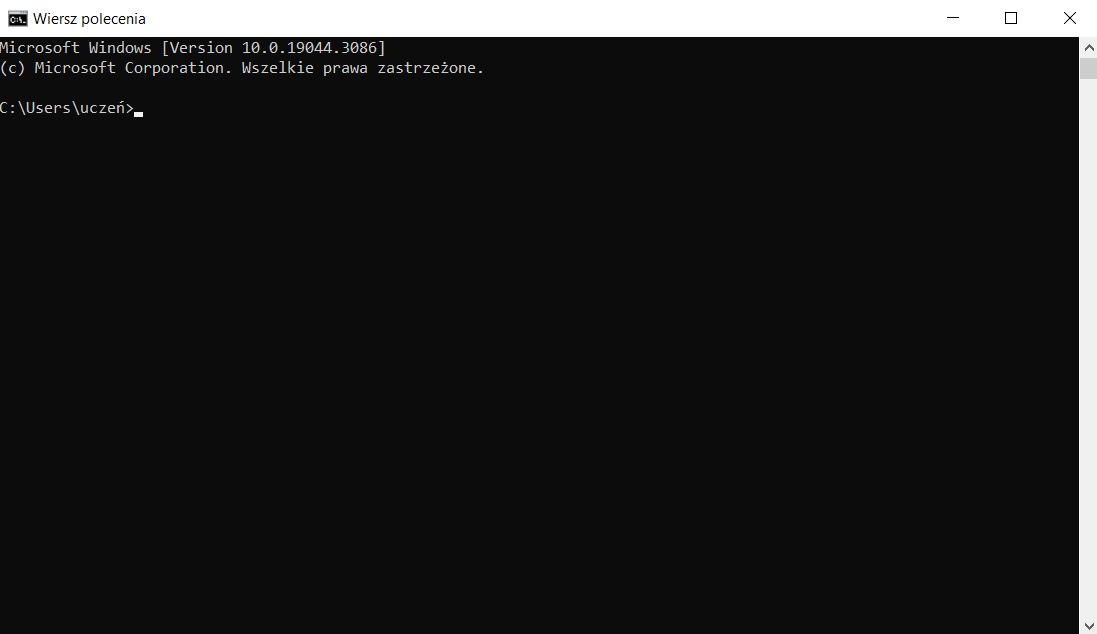
Powershell:
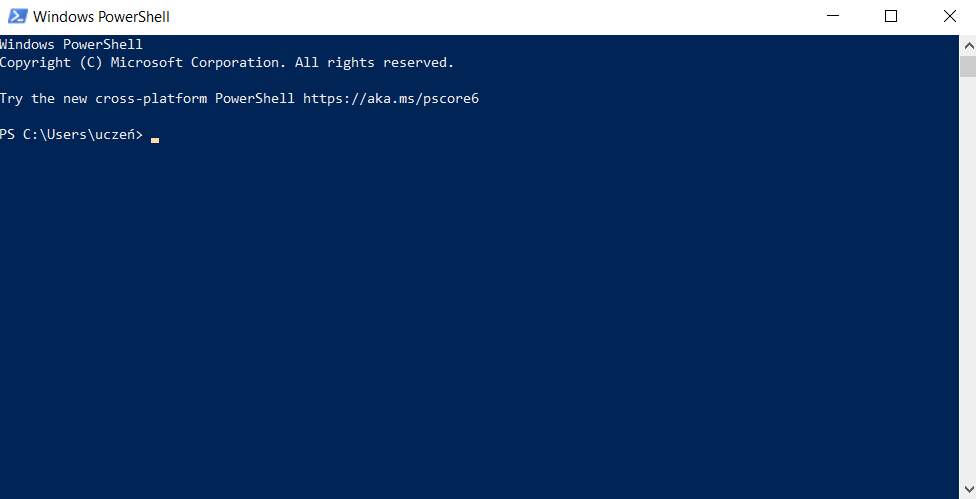
Windows Terminal:
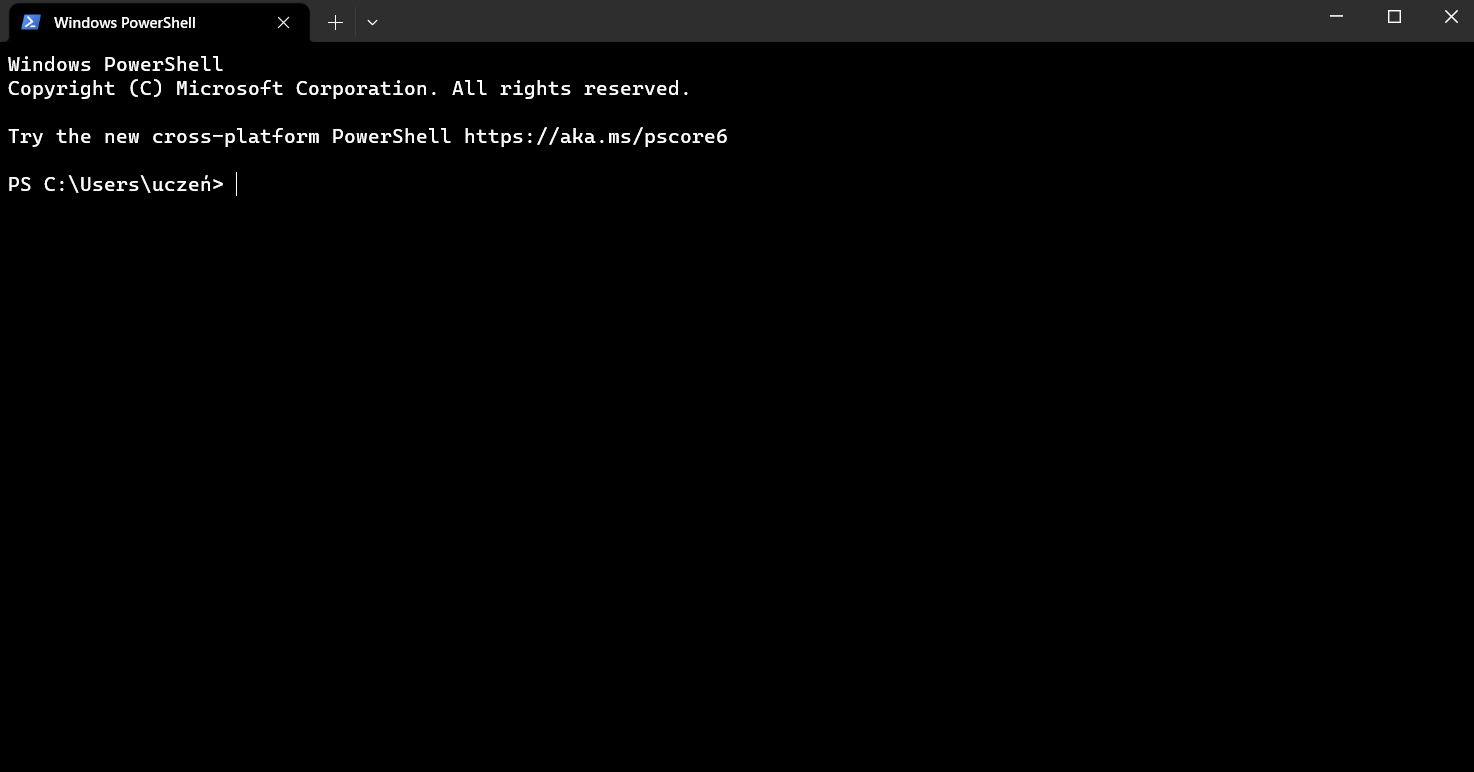
cd - change directory
Change directory oznacza zmień katalog. Tą komendą będziesz mógł przechodzić po katalogach (folderach) w twoim komputerze. Większość komend, jakie wpisujesz, działa relatywnie do ścieżki, na której teraz jesteś.
Przykłady:
cd Documentsprzechodzi do ścieżkiDocuments, o ile taka się znajduje w aktualnym katalogu,cd C:\Users\[twoja nazwa]\Documentsrobi to samo, ale możesz dostać się tam z każdego miejsca, ponieważ w komendzie jest ścieżka absolutna.cd Documents\GitHubprzechodzi do ścieżkiDocuments/GitHub, o ile można z danego miejsca tam dojść.
W szczególności:
- ścieżka
.oznacza aktualną ścieżkę, na której operuje konsola, - ścieżka
..oznacza ścieżkę do katalogu poprzedniego, zawierającego aktualny katalog
Zewnętrzne programy
W większości zewnętrznych programów będą działać 2 komendy:
[program] -h- pomoc, która bardzo się przyda w sytuacjach, gdy nie wiemy, jaką komendę wpisać,[program] -v- wyświetli numer wersji, który najczęściej jest potwierdzeniem, że program działa prawidłowo.
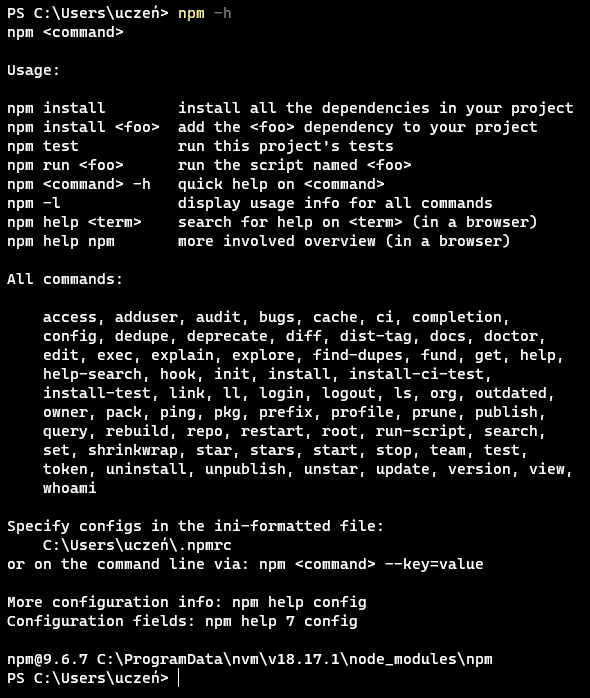
VSCode
Zacznijmy od tego, że VSCode ma wbudowany terminal. Oznacza to, że podczas pracy z VSCode nie musisz korzystać z zewnętrznej konsoli, by uruchamiać programy. Jeśli uruchomisz program bezpośrednio w VSCode, dane wyjściowe pojawią się w konsoli VSCode właśnie.
Oprócz tego można uruchomić VSCode bardzo szybko z zewnętrznej konsoli wpisując code lub code [ścieżka], gdzie [ścieżka] oznacza wybraną ścieżkę.
npm
npm (Node Package Manager) to menedżer pakietów, czyli program służący do instalowania i zarządzania pakietami, czyli np. bibliotekami, które można pobrać, ale też naszym projektem.
Możesz wywołać wszystkie komendy w konsoli znajdując się w głównej ścieżce projektu:
| Komenda | Akcja |
|---|---|
npm install / npm i | Instaluje zależności, czyli wszelkie pakiety niezbędne do działania projektu |
npm run dev | Włącza lokalny serwer deweloperski pod adresem localhost |
npm run build | Buduje finalną wersję strony do katalogu ./dist/ |